Cómo desinstalar la aplicación no deseada Ninja Browser de los ordenadores
![]() Escrito por Tomas Meskauskas el (actualizado)
Escrito por Tomas Meskauskas el (actualizado)
¿Qué tipo de aplicación es Ninja Browser?
Ninja Browser es un navegador web basado en Chromium. Durante nuestra inspección, descubrimos que promociona un motor de búsqueda cuestionable. Por tanto, Ninja Browser puede exponer a los usuarios a sitios web poco fiables y a varias amenazas en línea. Los usuarios deben evitar instalar Ninja Browser y eliminar la aplicación si ya está instalada.
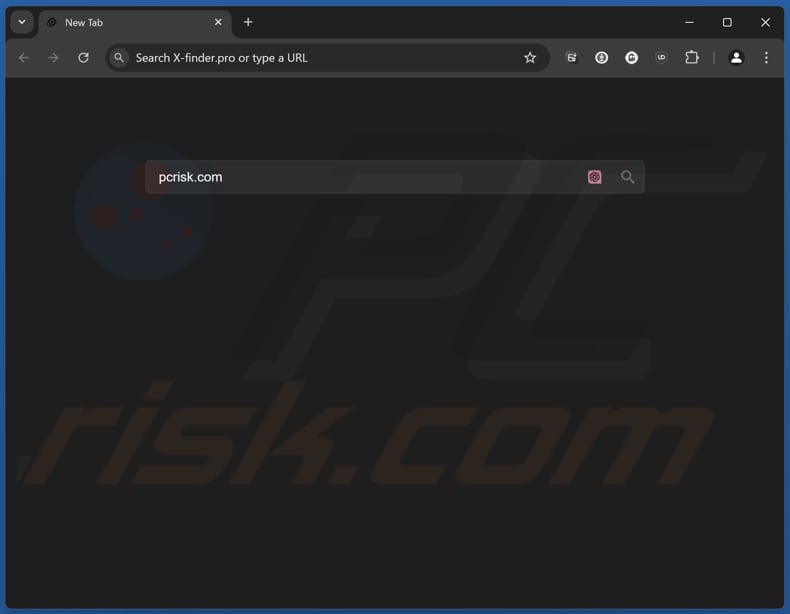
Visión general de Ninja Browser
Ninja Browser se promociona como un descargador todo-en-uno diseñado para navegar, descargar y proteger la privacidad del usuario. Ofrece una experiencia sin anuncios y hace hincapié en la navegación privada para mantener seguras las actividades de los usuarios.
Nuestro análisis ha demostrado que Ninja Browser obliga a los usuarios a utilizar potterfun.com como motor de búsqueda. Si se introduce una consulta de búsqueda utilizando la barra de direcciones (URL), Ninja Browser redirige a los usuarios a potterfun.com a través de x-finder.pro y search-more.com. Si se hace mediante el cuadro de búsqueda de Ninja Browser, la aplicación redirige a los usuarios a potterfun.com a través de ai-search.org y search-more.com.
Potterfun.com es un motor de búsqueda cuestionable que puede presentar resultados engañosos y anuncios no deseados. Su uso puede exponer a los usuarios a diversas estafas (por ejemplo, soporte técnico, falsos regalos y loterías), sitios web de phishing, aplicaciones no deseadas y maliciosas y otras amenazas.
Además, Ninja Browser puede estar diseñado para recabar información diversa, como la ubicación, el historial de navegación, los datos del dispositivo, las credenciales de inicio de sesión, los sitios web que visitan los usuarios, información financiera, etc. La aplicación puede poner a los usuarios en riesgo de problemas de privacidad y seguridad.
En general, los sitios web asociados a Ninja Browser no son fiables, y la propia aplicación puede plantear ciertos riesgos. Por lo tanto, los usuarios deben evitar su uso y considerar su eliminación si la aplicación ya está instalada en el sistema operativo.
| Nombre | Ninja Browser navegador cuestionable |
| Tipo de amenaza | Programa no deseado, aplicación no deseada |
| Funcionalidad | Navegador y descargador |
| Nombres de detección (instalador) | Bkav Pro (W32.AIDetectMalware), MaxSecure (Trojan.Malware.300983.susgen), SkyHigh (BehavesLike.Win32.Dropper.tc), Trapmine (Suspicious.low.ml.score), Lista completa de detecciones (VirusTotal) |
| Nombres de las detecciones (Aplicación) | Trapmine (Suspicious.low.ml.score), Lista completa de detecciones (VirusTotal) |
| Nombres de las detecciones (x-finder.pro) | alphaMountain.ai (sospechoso), CRDF (malicioso), Webroot (malicioso), Lista completa de detecciones (VirusTotal) |
| Nombres de las detecciones (ai-search.org) | N/A (VirusTotal) |
| Nombres de detección (search-more.com) | N/A (VirusTotal) |
| Nombres de las detecciones (potterfun.com ) | SOCRadar (Malware), Lista completa de detecciones (VirusTotal) |
| Síntomas | Un programa que no recuerda haber instalado aparece de repente en su ordenador. Una nueva aplicación realiza análisis del ordenador y muestra mensajes de advertencia sobre "problemas encontrados". Solicita el pago para eliminar los supuestos errores encontrados. |
| Métodos de distribución | Anuncios emergentes engañosos, instaladores de software gratuito (bundling), instaladores falsos de Flash Player. |
| Daños | Pérdidas monetarias (compra innecesaria de software falso), ventanas emergentes de advertencia no deseadas, rendimiento lento del ordenador. |
| Eliminación de Malware | Para eliminar posibles infecciones de malware, escanee su computadora con un software antivirus legítimo. Nuestros investigadores de seguridad recomiendan usar Combo Cleaner. |
Conclusión
En conclusión, aunque Ninja Browser se promociona como una herramienta para una navegación segura, privada y sin anuncios, nuestro análisis revela ciertas preocupaciones. La aplicación obliga a los usuarios a utilizar un motor de búsqueda dudoso (potterfun.com), lo que puede dar lugar a resultados engañosos, anuncios no deseados y exposición potencial a estafas y sitios web maliciosos.
Además, Ninja Browser puede recopilar diversa información personal, lo que plantea riesgos para la privacidad y la seguridad. Dados estos problemas, es aconsejable que los usuarios eviten Ninja Browser para proteger su privacidad y seguridad.
¿Cómo se instalaron aplicaciones no deseadas en mi ordenador?
Los usuarios pueden ser engañados para descargar aplicaciones no deseadas a través de anuncios engañosos, notificaciones de sitios web sospechosos o alertas de sitios potencialmente dañinos. Las descargas desde plataformas peer-to-peer, torrents y fuentes similares también pueden conducir a la instalación de aplicaciones no deseadas.
Además, las aplicaciones no deseadas suelen incluirse en paquetes de software gratuito o dudoso, y los usuarios pueden instalarlas sin saberlo al precipitarse en el proceso de instalación y dejar sin cambiar la configuración predeterminada u opciones como "Avanzado" y "Personalizado".
¿Cómo evitar la instalación de aplicaciones no deseadas?
Descarga aplicaciones solo de fuentes de confianza, como tiendas de aplicaciones oficiales (Google Play, Apple App Store) o sitios web. Evita tiendas de terceros, descargadores, sitios sospechosos o redes peer-to-peer. Antes de descargarla, comprueba las valoraciones de la aplicación y los comentarios de los usuarios.
Cuando la instales, examina atentamente las solicitudes de ofertas adicionales y desmarca las opciones no deseadas. No haga clic en ventanas emergentes, anuncios, botones y enlaces de sitios web no fiables. Utilice un software antivirus o antimalware fiable y realice análisis periódicos. Si su ordenador ya está infectado con aplicaciones fraudulentas, le recomendamos que ejecute un análisis con Combo Cleaner para eliminarlas automáticamente.
Aparición de una cadena de redirecciones (x-finder.pro, search-more.com, potterfun.com) al introducir una consulta de búsqueda mediante la barra de direcciones (GIF):
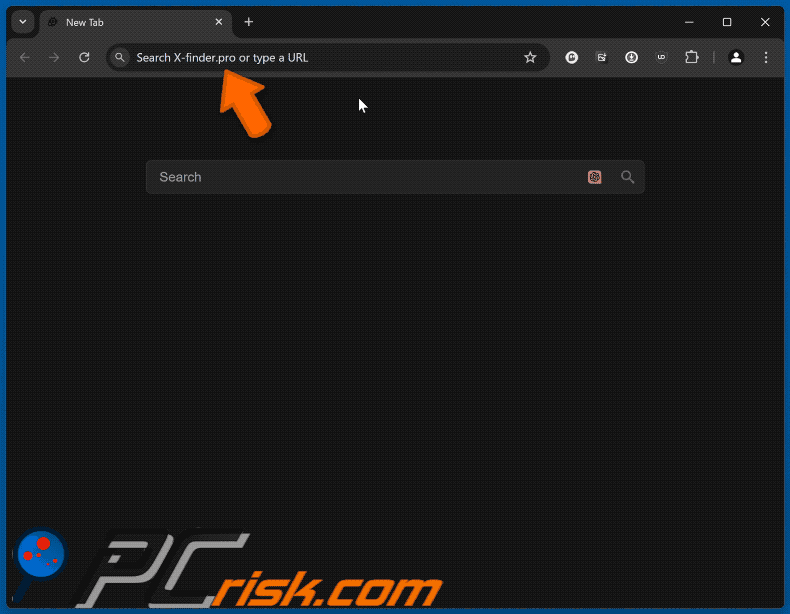
La aparición de una cadena de redirecciones (ai-search.org, search-more.com, potterfun.com) cuando se introduce una consulta de búsqueda utilizando un cuadro de búsqueda (GIF):
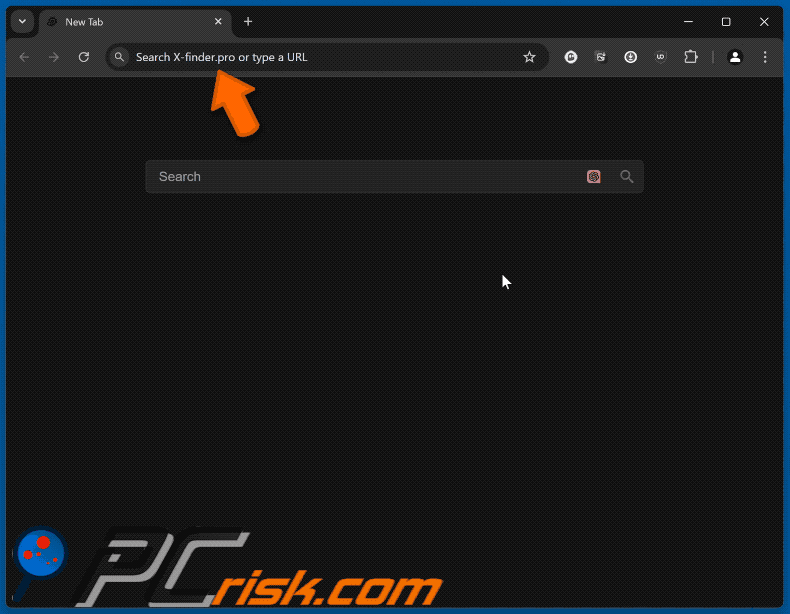
Configuración de la instalación de la aplicación Ninja Browser:
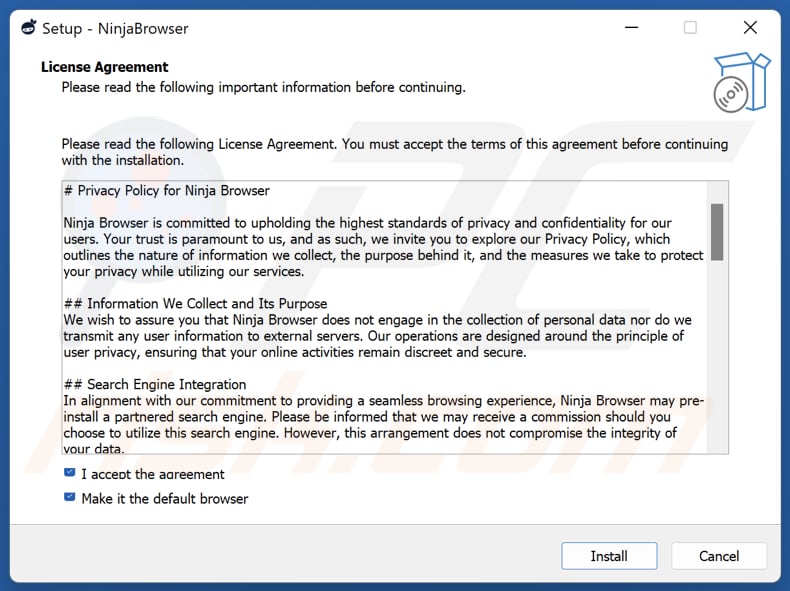
Sección de descripción de la aplicación:
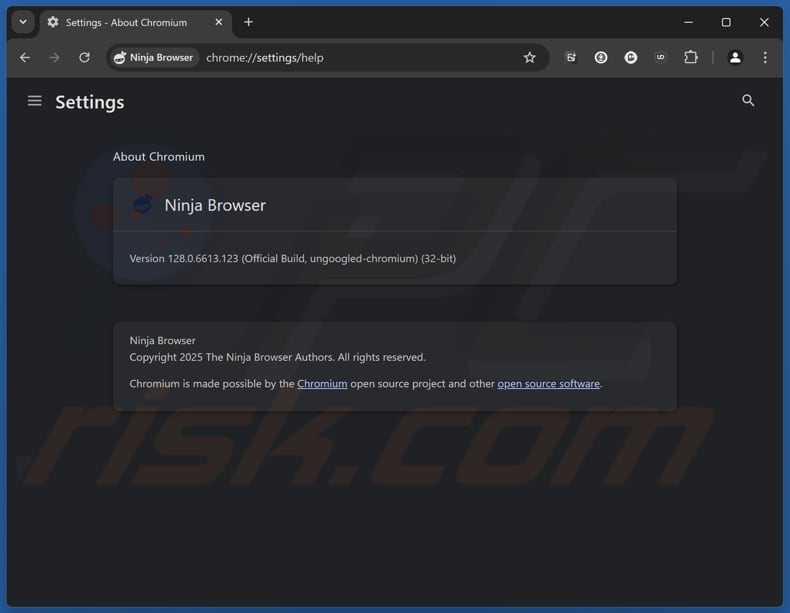
Sitio web de promoción de la aplicación Ninja Browser:
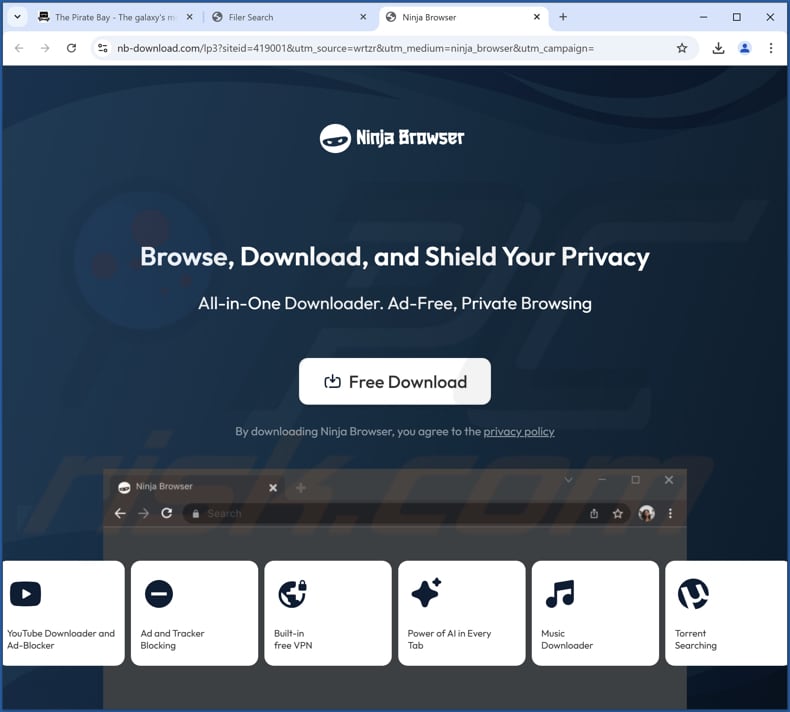
Eliminación automática instantánea de malware:
La eliminación manual de amenazas puede ser un proceso largo y complicado que requiere conocimientos informáticos avanzados. Combo Cleaner es una herramienta profesional para eliminar malware de forma automática, que está recomendado para eliminar malware. Descárguelo haciendo clic en el siguiente botón:
▼ DESCARGAR Combo Cleaner
El detector gratuito verifica si su equipo está infectado. Para usar el producto con todas las funciones, debe comprar una licencia para Combo Cleaner. 7 días de prueba gratuita limitada disponible. Combo Cleaner es propiedad y está operado por Rcs Lt, la empresa matriz de PCRisk. Leer más. Si decide descargar este programa, quiere decir que usted está conforme con nuestra Política de privacidad y Condiciones de uso.
Menú rápido:
- ¿Qué es Ninja Browser?
- PASO 1. Desinstale las aplicaciones engañosas mediante el Panel de Control.
- PASO 2. Elimine las extensiones no deseadas de Google Chrome.
- PASO 3. Elimine los complementos no deseados de Mozilla Firefox.
- PASO 4. Elimine las extensiones no deseadas de Safari.
- PASO 5. Elimine los complementos no deseados de Microsoft Edge.
Eliminación de aplicaciones no deseadas:
Usuarios de Windows 10:

Haga clic con el botón derecho en la esquina inferior izquierda de la pantalla, en el Menú de acceso rápido, seleccione Panel de control. En la nueva ventana, elija Desinstalar un programa.
Usuarios de Windows 7:

Haga clic en Inicio (El "logo de Windows" en la esquina inferior izquierda de su escritorio), elija Panel de control. Localice la opción Programas y características y haga clic en Desinstalar un programa.
Usuarios de macOS (OSX):

Haga clic Finder, en la nueva ventana, seleccione Aplicaciones. Arrastre la app desde la carpeta Aplicaciones hasta la papelera (ubicada en su Dock). Seguidamente, haga clic derecho sobre el icono de la papelera y seleccione Vaciar papelera.
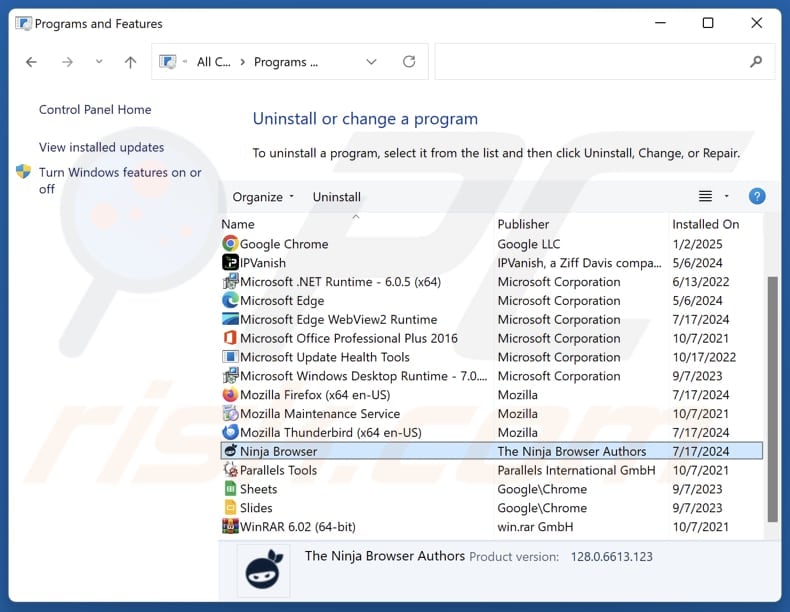
En la ventana de desinstalación de programas, busque por "Ninja Browser" y otras aplicaciones sospechosas, seleccione estos registros y haga clic en "Desinstalar" o "Suprimir".
Tras desinstalar las aplicaciones no deseadas, analice su ordenador en busca de componentes restantes no deseados o posibles infecciones de malware. Para ello, utilice el software de eliminación de programas maliciosos recomendado.
Elimina las extensiones no deseadas de los navegadores de Internet:
En el momento de la investigación, Ninja Browser no instalaba ninguna extensión de navegador no deseada, sin embargo, algunas aplicaciones no deseadas pueden instalarse junto con adware y secuestradores de navegador. Si aparece publicidad no deseada o se producen redireccionamientos al navegar por Internet, continúe con la siguiente guía de eliminación.
Vídeo que muestra cómo eliminar complementos del navegador potencialmente no deseados:
 Eliminar extensiones maliciosas de Google Chrome:
Eliminar extensiones maliciosas de Google Chrome:
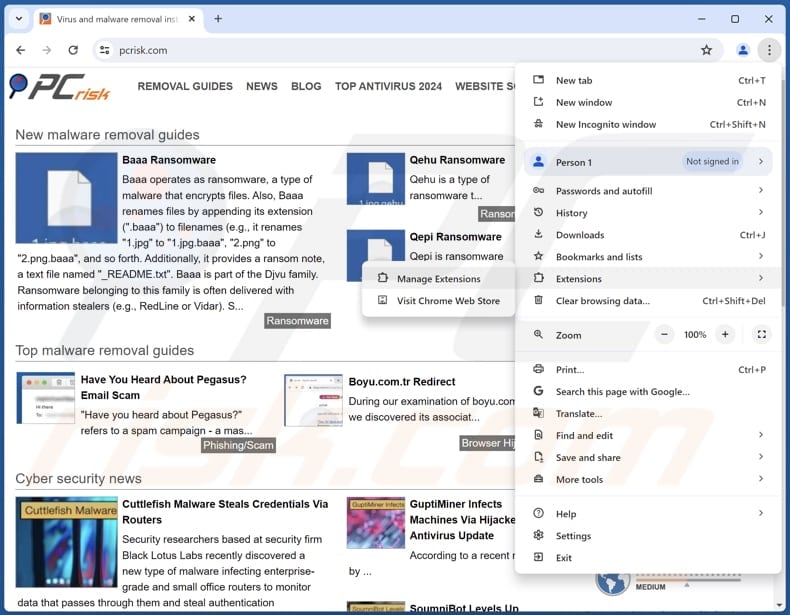
Haga clic en el icono de menú de Chrome ![]() (en la esquina superior derecha de Google Chrome), seleccione "Extensiones" y haga clic en "Administrar extensiones". Localice todas las extensiones sospechosas instaladas recientemente, seleccione estas entradas y haga clic en "Eliminar".
(en la esquina superior derecha de Google Chrome), seleccione "Extensiones" y haga clic en "Administrar extensiones". Localice todas las extensiones sospechosas instaladas recientemente, seleccione estas entradas y haga clic en "Eliminar".
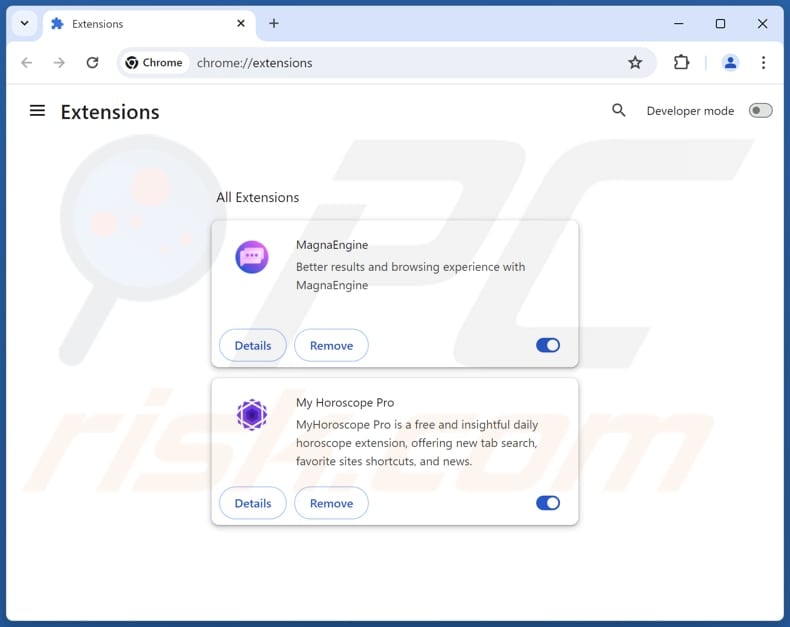
Método opcional:
Si sigue teniendo problemas para eliminar ninja browser navegador cuestionable, restablezca la configuración predeterminada del navegador Google Chrome. Haga clic en el icono de menú en Chrome ![]() (parte superior derecha de Google Chrome) y seleccione Configuración. Diríjase a la parte inferior de la pantalla. Haga clic en el enlace Configuración avanzada.
(parte superior derecha de Google Chrome) y seleccione Configuración. Diríjase a la parte inferior de la pantalla. Haga clic en el enlace Configuración avanzada.

De nuevo, utilice la barra de desplazamiento para ir a la parte inferior de la pantalla y haga clic en el botón Restablecer (Restaura los valores predeterminados originales de la configuración).

En la nueva ventana, confirme que quiere restablecer la configuración predeterminada de Google Chrome haciendo clic en el botón Restablecer.

 Elimine los complementos maliciosos de Mozilla Firefox:
Elimine los complementos maliciosos de Mozilla Firefox:
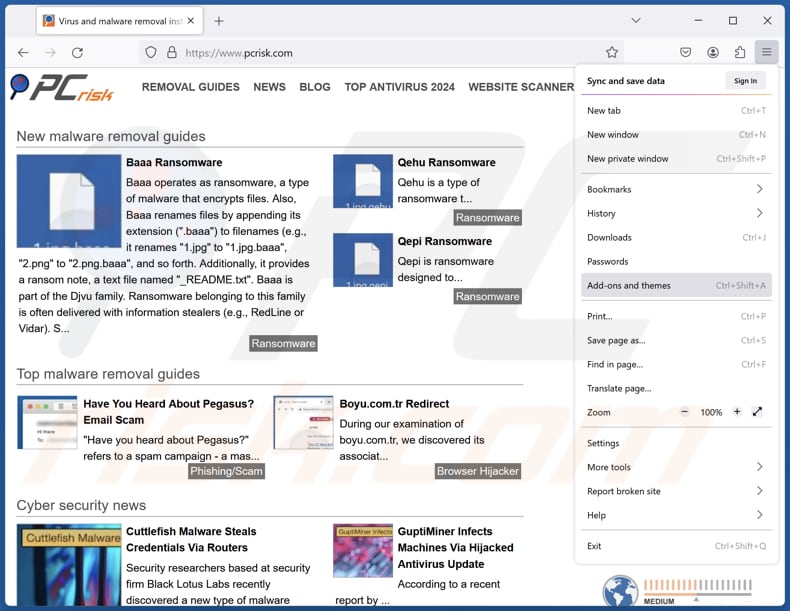
Haga clic en el menú de Firefox ![]() (en la esquina superior derecha de la ventana principal), seleccione "Complementos y temas". Haz clic en "Extensiones", en la ventana abierta localiza todas las extensiones sospechosas instaladas recientemente, haz clic en los tres puntos y luego en "Eliminar".
(en la esquina superior derecha de la ventana principal), seleccione "Complementos y temas". Haz clic en "Extensiones", en la ventana abierta localiza todas las extensiones sospechosas instaladas recientemente, haz clic en los tres puntos y luego en "Eliminar".
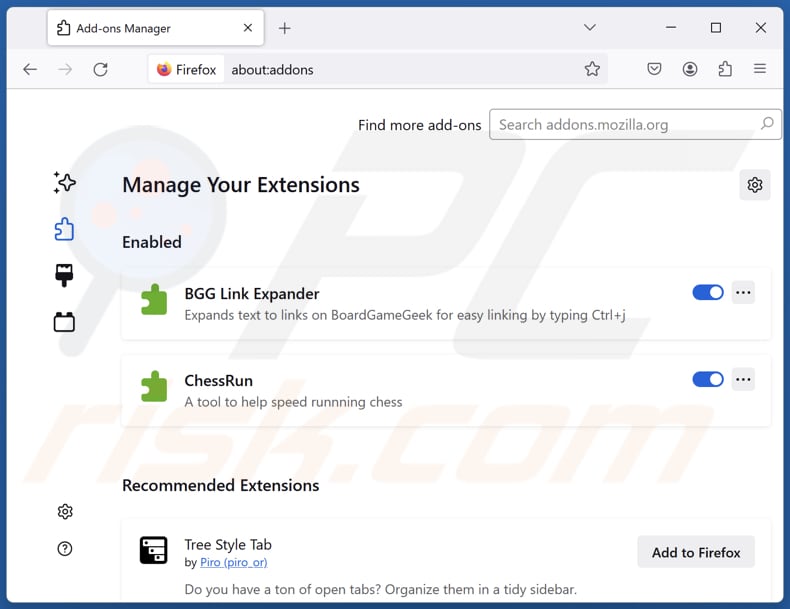
Método opcional:
Los usuarios con problemas para eliminar de ninja browser navegador cuestionable pueden restablecer la configuración de Mozilla Firefox.
Abra Mozilla Firefox; en la esquina superior derecha de la ventana principal, haga clic en el menú de Firefox ![]() ; en el menú desplegado, pulse sobre el icono Abrir menú de ayuda
; en el menú desplegado, pulse sobre el icono Abrir menú de ayuda ![]()

Seleccione Información para solucionar problemas.

En la nueva pantalla, haga clic en el botón Restablecer Firefox.

En la nueva ventana, confirme que desea restablecer la configuración predeterminada de Mozilla Firefox haciendo clic en el botón Restablecer.

 Eliminar extensiones maliciosas en Safari:
Eliminar extensiones maliciosas en Safari:

Cerciórese de que su navegador Safari está activo. Haga clic en el menú de Safari y seleccione Preferencias…

En la nueva ventana, haga clic en Extensiones, revise todas las extensiones instaladas recientemente que parezcan sospechosas, selecciónelas y haga clic en Desinstalar.
Método opcional:
Asegúrese de que su navegador Safari está activo y haga clic en el menú Safari. Seleccione Borrar historial y datos de sitios webs del menú desplegable.

En el cuadro de diálogo que se ha abierto, seleccione Todo el historial y pulse el botón Borrar historial.

 Eliminar extensiones maliciosas de Microsoft Edge:
Eliminar extensiones maliciosas de Microsoft Edge:

Haga clic en el ícono de menú de Edge ![]() (en la esquina superior derecha de Microsoft Edge), seleccione "Extensiones". Localice todos los complementos de navegador sospechosos recientemente instalados y haga clic en "Eliminar" debajo de sus nombres.
(en la esquina superior derecha de Microsoft Edge), seleccione "Extensiones". Localice todos los complementos de navegador sospechosos recientemente instalados y haga clic en "Eliminar" debajo de sus nombres.

Método opcional:
Si continúa teniendo problemas con la eliminación de ninja browser navegador cuestionable, restablezca la configuración del navegador Microsoft Edge. Haga clic en el ícono de menú de Edge ![]() (en la esquina superior derecha de Microsoft Edge) y seleccione Configuración.
(en la esquina superior derecha de Microsoft Edge) y seleccione Configuración.

En el menú de configuración abierto, seleccione Restablecer Configuración.

Seleccione Restaurar configuración a sus valores predeterminados. En la ventana abierta, confirme que desea restablecer la configuración predeterminada de Microsoft Edge haciendo clic en el botón Restablecer.

- Si esto no ayudó, siga estas instrucciones alternativas que explican cómo restablecer el navegador Microsoft Edge.
Resumen:
 Con normalidad, el software publicitario o aplicaciones potencialmente no deseadas se introducen sin permiso en los navegadores web del usuario al descargar programas gratuitos. Algunos de los sitios web malintencionados que ofrecen descargas de programas gratuitos no dejan descargar el programa elegido si se decide rechazar la instalación de software promocionado. Tenga en cuenta que la fuente más segura para descargar programas gratuitos es el sitio web de los creadores. Al instalar el programa gratuito ya descargado, elija la opción de instalación personalizada o avanzada; este paso mostrará todas las aplicaciones no deseadas que se iban a instalar junto con el programa de su elección.
Con normalidad, el software publicitario o aplicaciones potencialmente no deseadas se introducen sin permiso en los navegadores web del usuario al descargar programas gratuitos. Algunos de los sitios web malintencionados que ofrecen descargas de programas gratuitos no dejan descargar el programa elegido si se decide rechazar la instalación de software promocionado. Tenga en cuenta que la fuente más segura para descargar programas gratuitos es el sitio web de los creadores. Al instalar el programa gratuito ya descargado, elija la opción de instalación personalizada o avanzada; este paso mostrará todas las aplicaciones no deseadas que se iban a instalar junto con el programa de su elección.
Ayuda para la desinfección:
Si se encuentra con problemas al intentar eliminar ninja browser navegador cuestionable de su equipo, por favor pida ayuda en nuestro foro de eliminación de programas maliciosos.
Publique un comentario:
Si dispone de más información sobre ninja browser navegador cuestionable o sobre la forma de eliminarlo, por favor comparta su conocimiento en la sección de comentarios de abajo.
Fuente: https://www.pcrisk.com/removal-guides/31830-ninja-browser-unwanted-application
Preguntas más frecuentes (FAQ)
¿Cuál es el propósito de una aplicación no deseada?
Las aplicaciones no deseadas suelen estar diseñadas para lucrar a sus desarrolladores mediante anuncios intrusivos, la recolección de datos de los usuarios, la oferta de servicios falsos o innecesarios, o tácticas similares. Ninja Browser obliga a los usuarios a utilizar un motor de búsqueda dudoso (potterfun.com).
¿Es legal la aplicación no deseada Ninja Browser?
Las aplicaciones no deseadas suelen considerarse legales porque sus Acuerdos de Licencia de Usuario Final (EULA) revelan prácticas como la recopilación de datos o la visualización de anuncios. Sin embargo, los usuarios a menudo pasan por alto o malinterpretan estos términos, lo que lleva a experiencias inesperadas y no deseadas.
¿Es peligroso tener Ninja Browser instalado en mi ordenador?
Los resultados proporcionados por el motor de búsqueda promocionado a través de Ninja Browser pueden exponer a los usuarios a diversas estafas y otras amenazas en línea. Por tanto, Ninja Browser puede suponer riesgos para la seguridad y la privacidad.
¿Me ayudará Combo Cleaner a eliminar la aplicación no deseada Ninja Browser?
Sí, Combo Cleaner puede escanear su ordenador y eliminar eficazmente las aplicaciones no deseadas. La eliminación manual puede dejar archivos o componentes residuales que podrían seguir afectando al rendimiento o la funcionalidad del sistema.
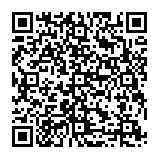
▼ Mostrar discusión.